Startseite » Blog » Vermischtes
31.05.2012
Abmahnungen vermeiden: "Button Lösung" für Collmex Templates
Wenn Sie einen eigenen Online Shop betreiben, haben Sie hoffentlich nicht erst hier und jetzt zum ersten Mal von der so genannten "Button Lösung" gehört. Die Regelung zur Bekämpfung von unabsichtlich abgeschlossenen Abos und versehentlichen Einkäufen im Internet betrifft - allein schon aufgrund der heute noch eher unüblichen Formulierungen, die darin gefordert werden - mehr oder weniger jedes Shopsystem und so sind auch beinahe alle Betreiber in der Pflicht, konkrete Anpassungen an der Gestaltung des Checkout-Prozesses vorzunehmen.
Was muss geändert werden?
Die Anforderungen bedeuten in den meisten Fällen konkret, dass die Schaltfläche zum Abschluss des Einkaufs in einem Online Shop mit einem neuen Text versehen werden müssen, denn das allzu übliche "Bestellung abschließen" und entsprechende Varianten reichen dann nicht mehr aus.
Stattdessen sind Formulierungen wie "kostenpflichtig bestellen", "zahlungspflichtigen Vertrag schließen" oder auch "kaufen" erforderlich, um eindeutig darauf hinzuweisen, dass bei diesem Vorgang Kosten im Spiel sind.
Umsetzung in Collmex
Wenn Sie nach wie vor das Standardtemplate einsetzen, müssen Sie gar nichts tun, denn hier ist bereits seit längerer Zeit die Beschriftung der Schaltfläche auf der letzten Seite des Verkaufsprozesses mit einer der vorgeschlagenen Bezeichnungen ("Zahlungspflichtig bestellen") versehen.
Auch bei Einsatz eines eigenen oder angepassten Templates kann es sein, dass Sie auf den Standard-Checkoutprozess zugreifen und so von dieser Anpassung automatisch bereits betroffen sind. Sobald Sie aber in Ihrem verwendeten Template eine eigene, modifizierte Fassung des "Shopframe-Templates" einsetzen (die Standardfassung wird im Template ansonsten als "http://collmex.de/templates/shopframe_template.txt" referenziert), sollten Sie den Inhalt überprüfen und ggf. Anpassungen vornehmen, denn als Vorlage wird vermutlich die alte Fassung des Standardtemplates gedient haben.
Shopframe-Template anpassen
Wenn Sie ein angepasstes Template verwenden, befinden sich in einem Verzeichnis auf Ihrem Server (i.d. R. in einem entsprechendenUnterverzeichnis wie /template/ o- Ä.) die eigenen Templatefiles. Wo genau diese liegen, sehen Sie in Collmex, wenn Sie unter "Verwaltung - Shop und Webauftritt - Templates" Ihr eingesetztes Template anzeigen lassen.
Dort finden Sie einen Verweis auf das angepasste Shopframe-Template (z. B. "Fields http://www.meinserver.de/templates/shopframe_template.txt"). Laden Sie diese Datei zur Bearbeitung auf Ihren Rechner. Wenn Sie unsicher sein sollten, laden Sie alle Dateien des Templateverzeichnisses herunter und suchen Sie in allen Dateien nach der Formulierung "Bestellung absenden". Zur Sicherheit sollten Sie zudem von allen Dateien noch eine separate Sicherung anlegen, falls etwas schief laufen sollte.
Da in besagtem Template aber normalerweise der komplette Checkoutprozess beschrieben ist, werden Sie in Ihrer Fassung vermutlich die alte Formulierung "Bestellung absenden" gleich mehrfach in dieser einen Datei finden. Diese gilt es zu ersetzen und z. B. gegen "Zahlungspflichtig bestellen" austauschen:
Normalerweise wird der Schalter anhand seiner Beschriftung im erklärenden Text auf der letzten Seite benannt. Im Template finden Sie dann diesen oder einen ähnlichen Abschnitt.
<p class="smaller">Wenn alle Angaben Ihren Wünschen entsprechen, klicken Sie nach Akzeptieren der AGB auf "Bestellung absenden", um den Vorgang abzuschließen.
Sollten Sie noch Änderungen vornehmen wollen, wählen Sie "Zurück". $InclTaxHint$</p>
Tauschen Sie hier die Formulierung "Bestellung absenden" aus.
Weiter unten finden Sie (vermutlich zweimal) den Quelltext des (bzw. der) Abschluss-Schalter(s).
<input type="submit" value="Bestellung absenden" name="Continue">
Auch hier tauschen Sie die Beschriftung "Bestellung absenden" mit einem neuen "value" aus.
Shop aktualisieren
Wenn Sie die Änderungen gespeichert haben, übertragen Sie die geänderte(n) Datei(en) wieder auf Ihren Server in das Template-Verzeichnis. Für eine Aktualisierung des Verkaufsprozesses reicht es aus, eine beliebige Seite (einen Artikel) oder eine Kategorie zu aktualisieren. Dabei wird auch immer der Verkaufsprozess anhand des aktuell geltenden Templates generiert. Wählen Sie dazu unter "Verwaltung - Shop und Webauftritt - Webautritte - Anzeigen" Ihren Shop aus, klicken Sie auf "Kategorien" und wählen Sie eine Kategorie mit wenigen Artikeln aus. Wenn Sie nun auf "Kategorie hochladen" klicken, ist kurz darauf der Shopprozess aktualisiert. Das sollten Sie aber noch einmal explizit prüfen, indem Sie nun im eigenen Shop einen Artikel in den Warenkorb befördern und sich bis zur letzten Seite des Einkaufs durchklicken. Sie sollten in etwas (freilich in Ihrem eigenen Design) nun so etwas sehen:
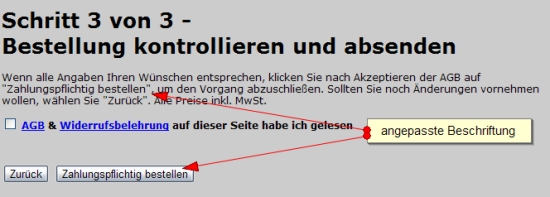
Sollte es dabei Probleme geben, kommen Sie mit der vor der Anpassung vorgenommenen Sicherung schnell wieder auf den alten Stand zurück. Und wenn das alles nach zu viel Arbeit klingt: Gern unterstützen wir Sie bei der Umsetzung - der Aufwand ist un die damit verbundenen Kosten sind sehr gering. Und das nicht nur im Vergleich zu den potentiellen Kosten, die im Fall einer Abmahnung nach Inkrafttreten der Regelung ab dem 1. August 2012 zu erwarten sind. Infos zu unserem Collmex-Templateserice (den Sie zu diesem Zweck vermutlich nur eine Viertelstunde in Anspruch nehmen werden) finden Sie hier.
